目前各种 MCP 客户端层出不穷,但是安装 MCP 服务却格外繁琐,尤其 VS Code 中无界面化的 MCP 服务配置方式,效率较低。
Copilot MCP 是一个 VS Code 插件,在今天发布的新版本中,插件支持了自动发现与安装开源 MCP 服务器,实现 MCP 服务与 GitHub Copilot Chat 的无缝集成。
插件开源地址:https://github.com/vikashloomba/copilot-mcp
以下是发布日志与解读:

今天,GitHub Copilot Chat 生态系统迎来重大革新!Copilot MCP 插件发布了 0.0.40 版本更新,彻底重构了其核心功能,从手动配置工具转为强大的 MCP 服务器发现中心。
全新 MCP 服务器发现中心
全新版本的 Copilot MCP 彻底重构,现在可将其作为发现和安装 MCP 服务器的首选工具。这些 MCP 服务器通过连接各种外部工具和数据源,显著增强了 GitHub Copilot 的能力。
三大核心升级:
-
GitHub MCP 服务器发现
- 无缝搜索和浏览不断增长的开源 MCP 服务器目录
- 发现社区构建的各种工具,让 Copilot 获得新功能并访问多样化信息
-
一键式安装 MCP 服务
- 告别繁琐的手动配置!
- 利用 VS Code 原生 MCP 集成能力,现在只需点击一次即可完成安装和配置
-
极致简化的工作流
- 从发现到使用新 Copilot 工具的速度前所未有
- 我们处理复杂的技术细节,让您专注于 AI 辅助开发体验
使用教程
- 安装后在工具栏找到 Copilot MCP

点击 Search -> 搜索 LeetCode MCP(开源 MCP 服务)
- 安装与查看配置

点击 Install -> Show Configuration 查看配置 -> 选择右下角的 Install

- 启动服务

安装完成后,在 Copilot Chat 中启用 Agent 模式,查看现在的可用工具。
- 调用工具

总结
VS Code 虽然已在正式版中支持了 MCP Server 配置,但是目前还未集成 MCP 服务市场,无法做到如 Cherry Studio、Cline 插件中的一件安装服务,但是现在可借助 Copilot MCP 插件实现开源服务的自动发现与一键安装,效率提升不少。






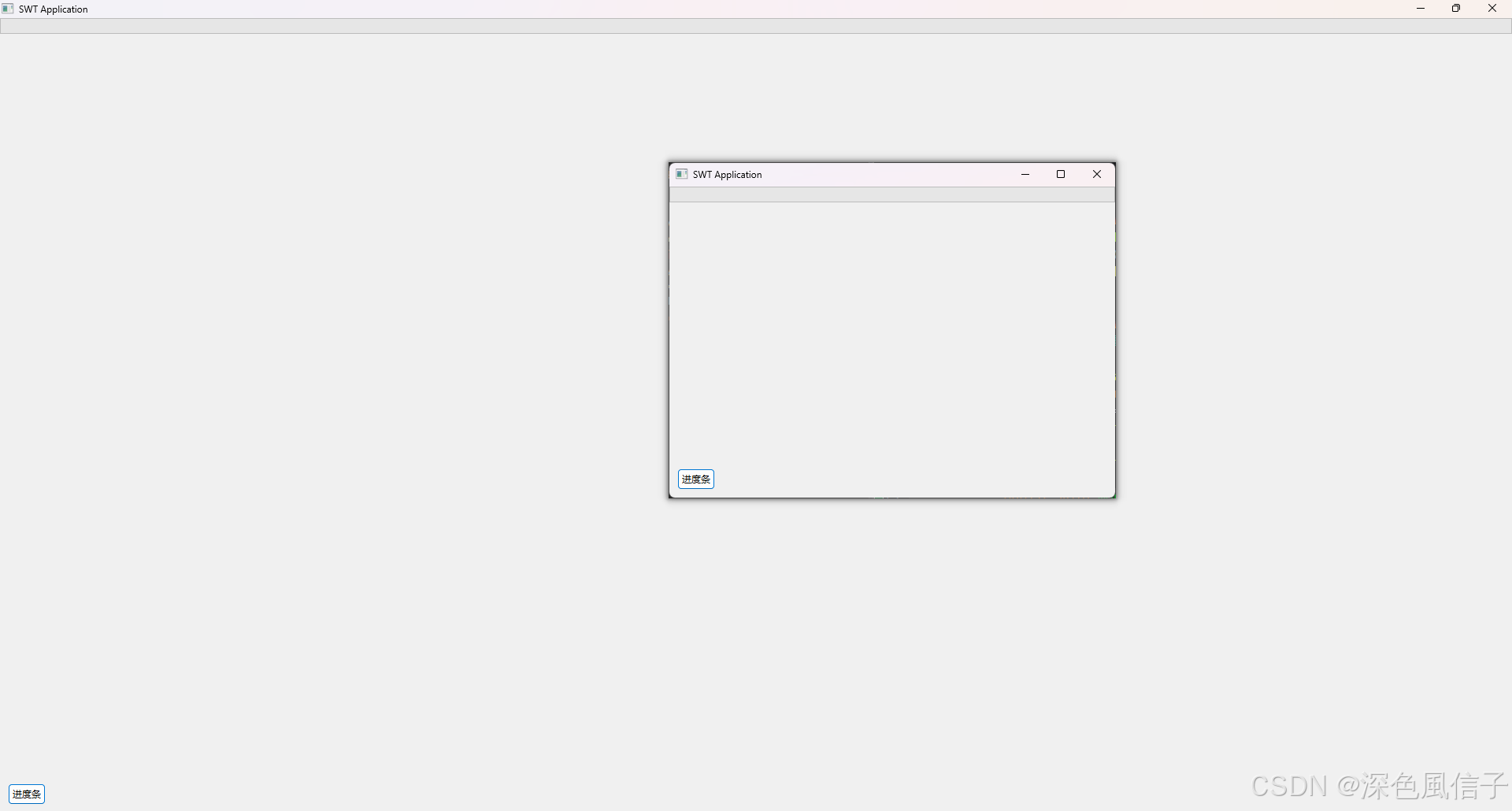





![[Windows] Honeyview V5.53](https://i-blog.csdnimg.cn/direct/df19a0afbc9b43b18d324c2c44a64ae7.png)






